თქვენ შეგიძლიათ გააკეთოთ სხვადასხვა რამ თქვენი Windows კომპიუტერის გადამუშავების ურნის სამართავად. მაგალითად, შეგიძლიათ თავიდან აიცილოთ Windows-ის გადამუშავების ურნის ავტომატურად დაცლა. თქვენ ასევე შეგიძლიათ შეცვალოთ რამდენად ხშირად აცლის Windows გადამუშავების ურნას. შესაძლოა, გსურს, რომ უფრო სწრაფად დაიცალა ან გსურს, რომ დიდხანს დაელოდო.
როგორ შევცვალოთ გადამუშავების ურნის შენახვის ოდენობა – Windows 11
ერთი ცვლილება, რისი გაკეთებაც შეგიძლიათ გადასამუშავებელ ურნაში, არის რეზერვირებული შენახვის რაოდენობის შეცვლა. ამგვარად, შეგიძლიათ გადასამუშავებელი ურნა შეინახოთ მეტ-ნაკლებად, სანამ ის დაიწყებს უძველესი ფაილების წაშლას. დააწკაპუნეთ მაუსის მარჯვენა ღილაკით Recycling Bin-ზე და აირჩიეთ Properties ვარიანტი დასაწყებად.
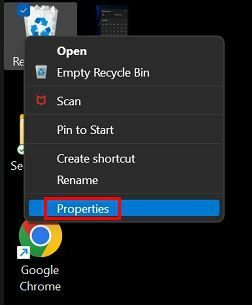
როდესაც Recycling Bin Properties ფანჯრები იხსნება, მოძებნეთ განყოფილება, სადაც ნათქვამია პარამეტრები არჩეული მდებარეობისთვის. დარწმუნდით, რომ არჩეულია მორგებული ზომა და შეიყვანეთ თქვენი არჩევანის რაოდენობა. თუ არ ხართ დარწმუნებული, რამდენი მბაიტი არის თქვენთვის საჭირო თანხა, ყოველთვის შეგიძლიათ სთხოვოთ Google-ს. მაგრამ, აქ არის რამდენიმე რიცხვი, რომელიც შეიძლება სასარგებლო იყოს.
- 1 GB არის 1000 MB
- 2 GB არის 2000 MB
- 10 GB არის 10,000 MB
- 20 GB არის 20,000 MB
- 50 GB არის 50,000 MB
როგორ ავიცილოთ თავიდან ფაილების გადამუშავების ურნაში გაგზავნა
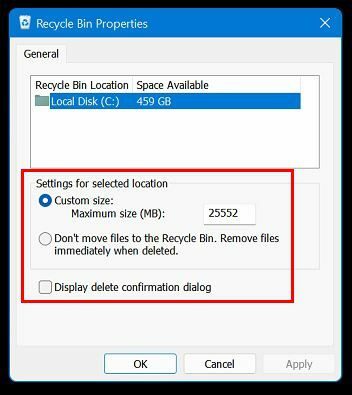
თქვენ ასევე შეგიძლიათ თავიდან აიცილოთ წაშლილი ფაილების გადამუშავების ურნაში გაგზავნა. ამით თქვენ პირდაპირ წაშლით მათ. ამის გაკეთება შეგიძლიათ Recycling Bin-ის ხატულაზე მაუსის მარჯვენა ღილაკით და გადადით Properties-ზე. ამჯერად Recycling Bin Properties-ში Windows ირჩევს პარამეტრს, რომელიც ამბობს, რომ ფაილები გადასამუშავებელ ურნაში არ გადაიტანოთ. წაშლისთანავე წაშალეთ ფაილები.
თქვენ ასევე შეგიძლიათ გაათავისუფლოთ დადასტურების შეტყობინება, როდესაც წაშლით ფაილს, მოხსნით მონიშვნის მოხსნას ეკრანის წაშლის დადასტურების დიალოგის ოფციაზე.
რჩევა: თქვენ ასევე შეგიძლიათ წაშალოთ ფაილი გადამუშავების ურნაში გაგზავნის გარეშე, წაშლისას Shift კლავიშის დაჭერით.
როგორ წაშალოთ ან დამალოთ გადამუშავების ურნის ხატულა - Windows 11
თუ თქვენ ხართ ისეთი მომხმარებელი, რომელსაც არ სურს გადამუშავების ურნა დატბოროს სამუშაო მაგიდაზე, ამის გაკეთება შეგიძლიათ. ხატის დამალვა/წაშლა შეგიძლიათ პარამეტრები > პერსონალიზაცია > თემები. კიდევ ერთი გზაა დააწკაპუნოთ დესკტოპზე მარჯვენა ღილაკით და აირჩიეთ პერსონალიზაცია და აირჩიეთ თემები.
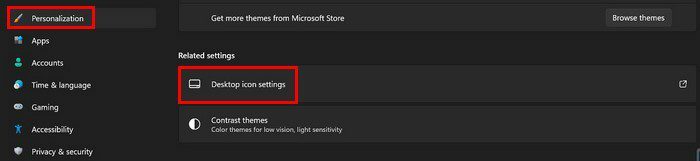
Წადი დესკტოპის ხატის პარამეტრები და მოხსენით მონიშვნა ოფცია, რომელიც ამბობს Recycling bin, როდესაც ფანჯარა გამოჩნდება. თქვენ ასევე შეგიძლიათ წვდომა დესკტოპის ხატულას პარამეტრების ოფციაზე მარჯვენა ღილაკით დაწკაპუნებით სამუშაო მაგიდაზე და აირჩიეთ პერსონალიზაციის ვარიანტი. გადადით ქვემოთ თემების პარამეტრზე.
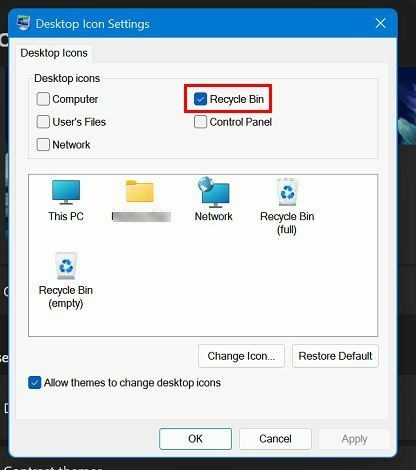
დასკვნა
არსებობს სხვადასხვა რამ, რისი გაკეთებაც შეგიძლიათ Recycling Bin-ის პარამეტრებში. თქვენ შეგიძლიათ დამალოთ ხატი დესკტოპიდან. თქვენ ასევე შეგიძლიათ შეცვალოთ ფაილების რაოდენობა, რომელთა შენახვაც შესაძლებელია, სანამ ის დაიწყებს უძველესი ფაილების წაშლას. ამ პარამეტრებზე წვდომა შეგიძლიათ პარამეტრების აპის საშუალებით ან სამუშაო მაგიდაზე მაუსის მარჯვენა ღილაკით. რომელი მარშრუტი აირჩიე? გააზიარეთ თქვენი მოსაზრებები ქვემოთ მოცემულ კომენტარებში და არ დაგავიწყდეთ სტატიის სხვებისთვის გაზიარება სოციალურ მედიაში.